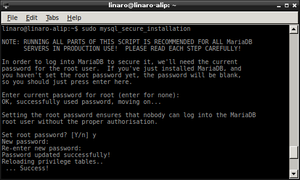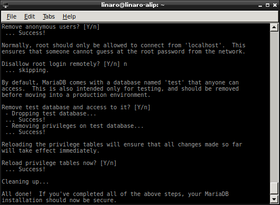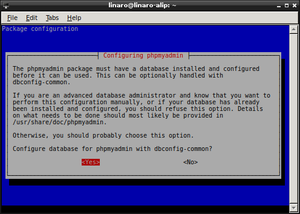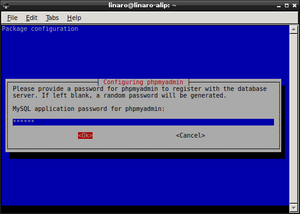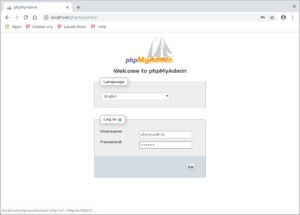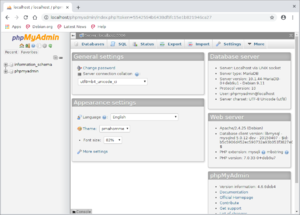“模板:LAMP”的版本间的差异
来自ARM Wiki
Tangdapeng(讨论 | 贡献) |
Tangdapeng(讨论 | 贡献) (→更改MySQL验证方式) |
||
| (未显示同一用户的11个中间版本) | |||
| 第17行: | 第17行: | ||
</syntaxhighlight> | </syntaxhighlight> | ||
| + | <!-- | ||
==== 安装PHPFastCGI管理器 ==== | ==== 安装PHPFastCGI管理器 ==== | ||
<syntaxhighlight lang="bash"> | <syntaxhighlight lang="bash"> | ||
sudo apt install php-fpm | sudo apt install php-fpm | ||
</syntaxhighlight> | </syntaxhighlight> | ||
| − | + | --> | |
==== 安装MySQL ==== | ==== 安装MySQL ==== | ||
*Debian 9默认安装MariaDB(MySQL的分支版本) | *Debian 9默认安装MariaDB(MySQL的分支版本) | ||
| 第33行: | 第34行: | ||
</syntaxhighlight> | </syntaxhighlight> | ||
*按照提示输入,过程中设置的密码为数据库root用户的密码 | *按照提示输入,过程中设置的密码为数据库root用户的密码 | ||
| − | [[文件:MySQL设置密码. | + | [[文件:MySQL设置密码.png |300px|设置密码]] |
| − | [[文件:MySQL设置. | + | [[文件:MySQL设置.png |280px|MySQL设置]] |
==== 安装phpMyAdmin ==== | ==== 安装phpMyAdmin ==== | ||
| 第42行: | 第43行: | ||
</syntaxhighlight> | </syntaxhighlight> | ||
*安装时会跳出配置选项,并在数据库中创建一个phpmyadmin用户,按提示输入密码及相关操作 | *安装时会跳出配置选项,并在数据库中创建一个phpmyadmin用户,按提示输入密码及相关操作 | ||
| − | [[文件: | + | [[文件:MySQL设置web服务器.png |300px|MySQL设置]] |
| − | [[文件: | + | [[文件:配置phpMyAdmin.png |300px|设置]] |
| − | [[文件: | + | [[文件:phpMyAdmin设置密码.png |300px|设置密码]] |
| − | ==== | + | ==== 建立apache网站根目录下的软链接 ==== |
*链接目标的路径根据web服务器(apache)根文件路径设定 | *链接目标的路径根据web服务器(apache)根文件路径设定 | ||
<syntaxhighlight lang="bash"> | <syntaxhighlight lang="bash"> | ||
| − | sudo ln -s /usr/share/phpmyadmin /var/www/phpmyadmin | + | sudo ln -s /usr/share/phpmyadmin /var/www/html/phpmyadmin |
| + | </syntaxhighlight> | ||
| + | |||
| + | ==== 登录phpMyAdmin ==== | ||
| + | *在浏览器地址栏输入localhost/phpmyadmin 进行访问,帐号为phpmyadmin,密码为安装phpmyadmin时设置的初始密码 | ||
| + | [[文件:phpMyAdmin登录账号.png |300px|登录]] | ||
| + | [[文件:phpMyAdmin登录成功.png |300px|登录]] | ||
| + | *以root登录可能会出现“Access Denied” 错误,我们可以更改 UNIX SOCKET 认证为原生 MySQL 认证。修改验证方式参考下文 | ||
| + | |||
| + | ==== 修改MySQL设置 ==== | ||
| + | ===== 更改MySQL验证方式 ===== | ||
| + | *mariadb默认使用UNIX_SOCKET插件来验证用户root,需要切换成root用户(或者加sudo执行) | ||
| + | <syntaxhighlight lang="bash"> | ||
| + | sudo mysql -u root -p | ||
| + | </syntaxhighlight> | ||
| + | *回车后输入密码进入数据库(无密码将-p选项去除) | ||
| + | <syntaxhighlight lang="bash"> | ||
| + | MariaDB [(none)]> use mysql; | ||
| + | MariaDB [mysql]> update user set plugin='' where User='root'; | ||
| + | MariaDB [mysql]> flush privileges; | ||
| + | MariaDB [mysql]> \q | ||
| + | </syntaxhighlight> | ||
| + | |||
| + | ===== 登入MySQL ===== | ||
| + | <syntaxhighlight lang="bash"> | ||
| + | mysql -u root -p | ||
</syntaxhighlight> | </syntaxhighlight> | ||
| + | *回车后输入密码,如果要登录其他用户将root改成需要登录的用户名 | ||
2020年5月13日 (三) 19:41的最新版本
目录
LAMP 环境部署
LAMP是指一组通常一起使用来运行动态网站或者服务器的自由软件名称首字母缩写:
- Linux,操作系统
- Apache,web服务器
- MySQL(MariaDB),数据库管理系统
- PHP,脚本语言
安装Apache
sudo apt update
sudo apt install apache2
安装PHP
sudo apt install php
安装MySQL
- Debian 9默认安装MariaDB(MySQL的分支版本)
sudo apt install mysql-server mysql-client
初始化MySQL设置
sudo mysql_secure_installation
- 按照提示输入,过程中设置的密码为数据库root用户的密码
安装phpMyAdmin
- phpMyAdmin 是一个以PHP为基础,以Web-Base方式架构在网站主机上的MySQL的数据库管理工具
sudo apt install phpmyadmin
- 安装时会跳出配置选项,并在数据库中创建一个phpmyadmin用户,按提示输入密码及相关操作
建立apache网站根目录下的软链接
- 链接目标的路径根据web服务器(apache)根文件路径设定
sudo ln -s /usr/share/phpmyadmin /var/www/html/phpmyadmin
登录phpMyAdmin
- 在浏览器地址栏输入localhost/phpmyadmin 进行访问,帐号为phpmyadmin,密码为安装phpmyadmin时设置的初始密码
- 以root登录可能会出现“Access Denied” 错误,我们可以更改 UNIX SOCKET 认证为原生 MySQL 认证。修改验证方式参考下文
修改MySQL设置
更改MySQL验证方式
- mariadb默认使用UNIX_SOCKET插件来验证用户root,需要切换成root用户(或者加sudo执行)
sudo mysql -u root -p
- 回车后输入密码进入数据库(无密码将-p选项去除)
MariaDB [(none)]> use mysql;
MariaDB [mysql]> update user set plugin='' where User='root';
MariaDB [mysql]> flush privileges;
MariaDB [mysql]> \q
登入MySQL
mysql -u root -p
- 回车后输入密码,如果要登录其他用户将root改成需要登录的用户名